「版面調整」的用途、說明可參閱以下網址:
在INDESIGN CS5(5.5)可以在3個地方找到「版面啟動」的設定。
1.新增文件時的「新增邊界和欄」設定可以勾選啟動!
2.於下拉選單「版面>版面調整」啟動。
3.於下拉選單「版面>邊界和欄」勾選「啟動版面調整」。

「新增文件」和改變「邊界和欄」兩者介面是同一個。

由下拉選單「版面」啟動「版面調整」。

可以設定、調整的細節。
「版面調整」的用途、說明可參閱以下網址:
在INDESIGN CS5(5.5)可以在3個地方找到「版面啟動」的設定。
1.新增文件時的「新增邊界和欄」設定可以勾選啟動!
2.於下拉選單「版面>版面調整」啟動。
3.於下拉選單「版面>邊界和欄」勾選「啟動版面調整」。

「新增文件」和改變「邊界和欄」兩者介面是同一個。

由下拉選單「版面」啟動「版面調整」。

可以設定、調整的細節。
INDESIGN CS5.5 EPUB的轉存換位置!
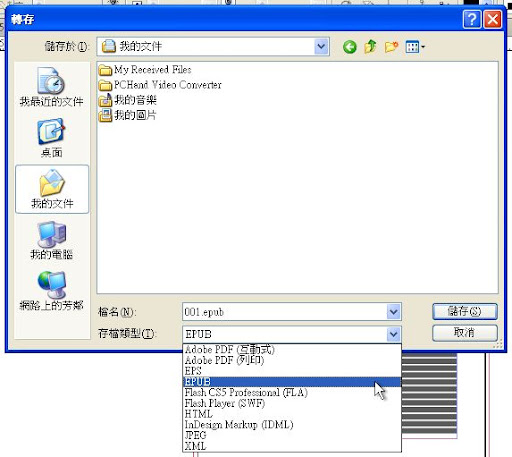
現在和所有的「轉存」檔案放在一起….(上圖為INDESIGN CS5 PC)
原來放在…..

上圖為INDESIGN CS5 Mac版「轉存至」的選項,INDESIGN CS5的Dreamweaver選項,也移至「轉存」裡,並且名稱「正名」為HTML。
以下幾幅是狂操電腦後,產生的狀態…..
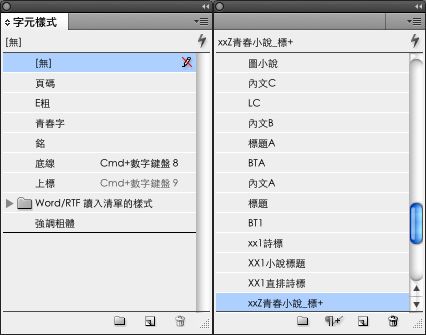
這是於INDESIGN CS5下作業,將顯示效能開起為「高品質顯示」後,浮動視窗部份的「頁籤」不見了。電腦重開,清除軟體設定檔即恢復正常。
不過以下事例,是在INDESIGN CS5真實發生的狀態,還好在INDESIGN CS5.5裡以不復「再見」......

左圖是已經將物件建立為「錨定物件」,並且將「錨定物件」的「位置」定義為「自訂」,也就是讓圖、文保持位置上對應的優勢。但是.....
左圖為設定好「錨定物件」以後,拖曳、改變物件的位置,卻發現顯示有點「吃緊」,無法「完整」檢視物件的縮圖,移動時也感覺到一頓、一頓不甚流暢。
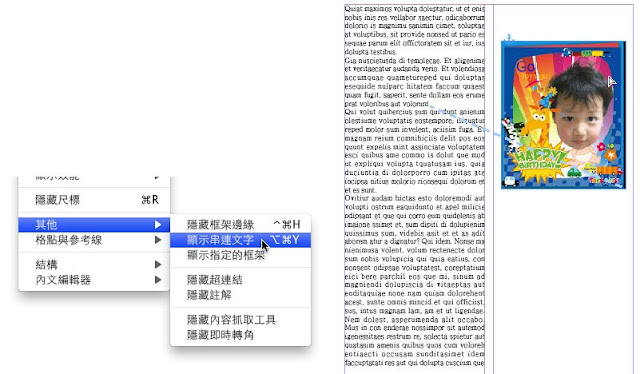
但是如果將「檢視>其他>顯示串連文字」開啟,一切「病灶」又突然好了起來。這......情何以堪?!
還好INDESIGN 5.5有給足面子,這個「窘狀」也一併解決了。

首先是建立「錨定物件」的方式,只需拖曳「物件框架」上的「小藍點」,拉至文字中即可產生。

直接拖曳到文字中,就是自動產生「自訂」位置的錨定物件。
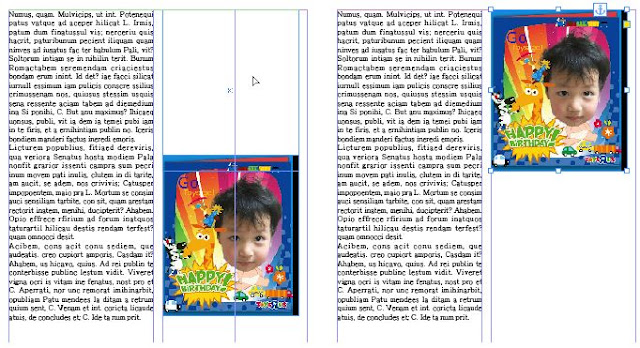
此時,拖曳時完全沒有延遲,也不需要額外開啟「串連文字」的選項!

如果按著Shift拖曳至文字裡,產生的錨定物件則形成「位置」在「行中」的狀態。這和「古早」時候直接將「物件框」貼入文字行間、段落一致。


以上則是久久見一次的對話框。當然是硬碟空間被塞滿時,軟體出現的「抗議」畫面。


這是很「近」的兩個版本,卻又「不」相容......。也就是要從CS5「直接」開啟CS5.5的INDESIGN檔案是行不通的。

「暴力」開啟時,則顯示以上、以下的「警示」對話框。
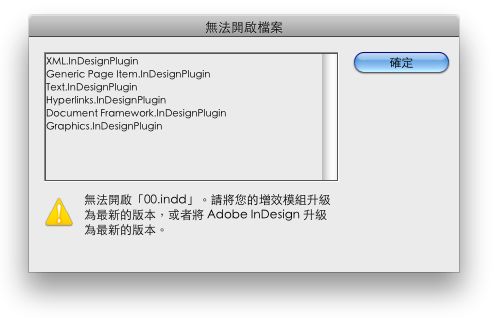
「仔細」看來像似5.5加入的「新模組」。和Help檔「明列」的「新功能」對照,還有幾分雷同。看起來這是宿命,INDESIGN新舊版本檔按的相容、舊版開啟新版,必須透過「轉存」的「交換檔」(.inx)或是「標籤檔」(.idml)來解決。